iOS 11は写真のHEICフォーマットを搭載していると皆さんから聞いていますが、私のiPhone 6SではHEICについての変化が何もない、なぜですか?実はiPhone 7以上の機種のみ写真のHEICフォーマットを搭載します。したがって、6sと以前の機種では写真のフォーマットを表示したり変更したりすることはできません。
新しいiPhone 8 / X若しくはiPhone 7を持っているならば、スマートフォンのストレージを節約できる高効率画像フォーマット(HEIF)を管理できます。特に32GB、64GBのiPhoneにっとては便利です。このフォーマットが嫌な場合は設定で通常のフォーマットに変更できます。万が一iPhoneでHEICフォーマットの画像を誤って削除したら、「FonePaw iPhoneデータ復元」で.jpg若しくは.png形式の写真として取り出すことができるため、心配しなくてもいいです。
Windows Version DownloadMac Version Download
iTunesとiCloud バックアップからiPhone X / 8 PlusのHEIC写真を復元する
• パート1:iTunesバックアップから取り戻します
• パート2:iCloudバックアップから復元します
• その他のヒント:高効率画像フォーマットを有効/無効にする方法
パート1:iTunesバックアップから取り戻します
ステップ1.「 FonePaw iPhoneデータ復元」を起動し、「iTunesバックアップファイルから復元」にアクセスし、バックアップを選択します。

ステップ2.バックアップを分析します。以前ロックしてした場合は、暗号化を解除してください。プログラムで必要な情報が表示されない場合は、ローカルフォルダからiTunesバックアップを選択することができます。次に、「スキャン開始」をクリックします。
ステップ3. iTunesのバックアップファイルのスキャンが完成したら、バックアップのすべてのアイテムが表示できます。データを選択するして、「復元」ボタンをでPCにエクスポートすることができます。
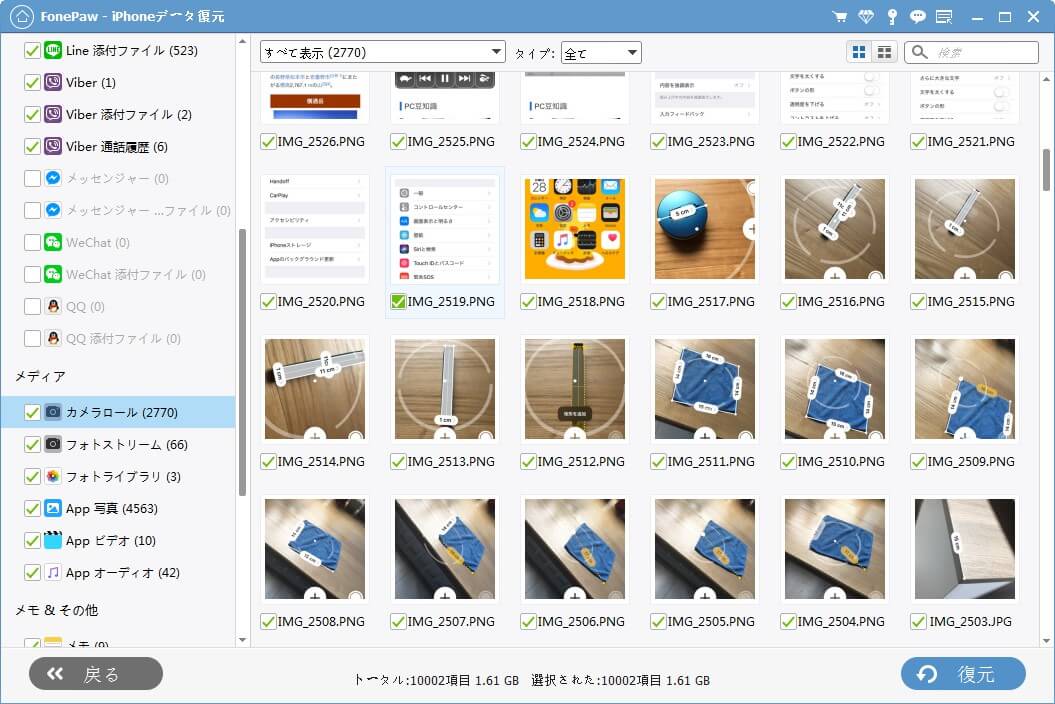
パート2:iCloudバックアップから復元します
1.左側の「iCloudバックアップファイルから復元」に移動します。 Apple IDとパスワードを入力してiCloudにログインします。
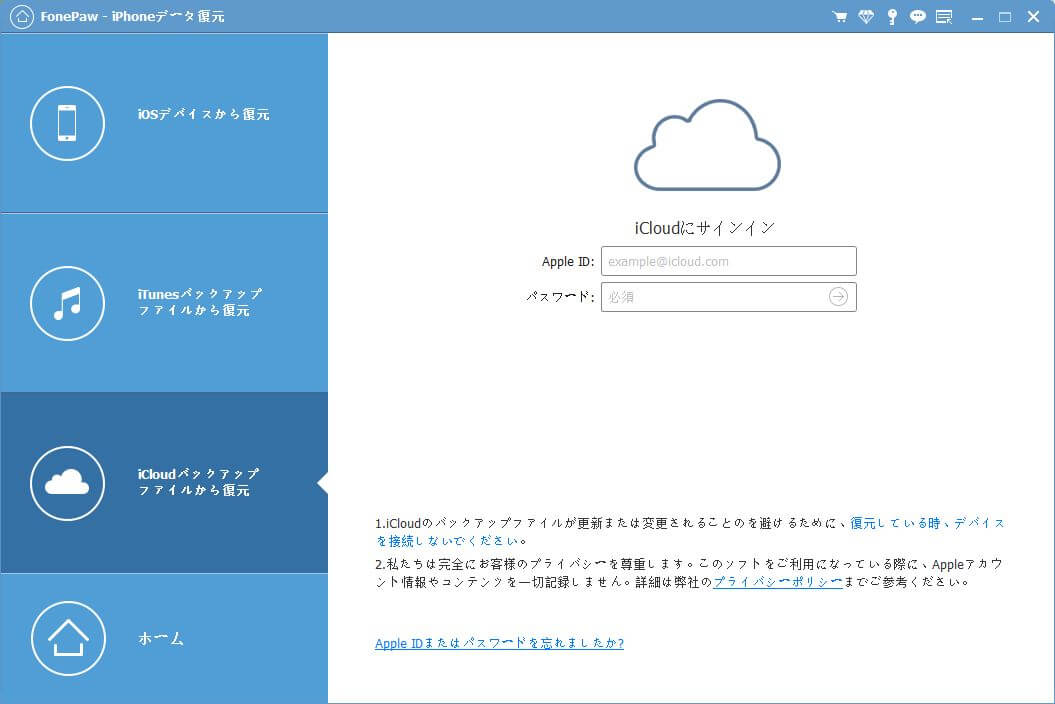
2.ログインできたら、以前のすべてのバックアップがリストアップされるため、バックアップ日時若しくは名前で復元したいバックアップを選択できます。
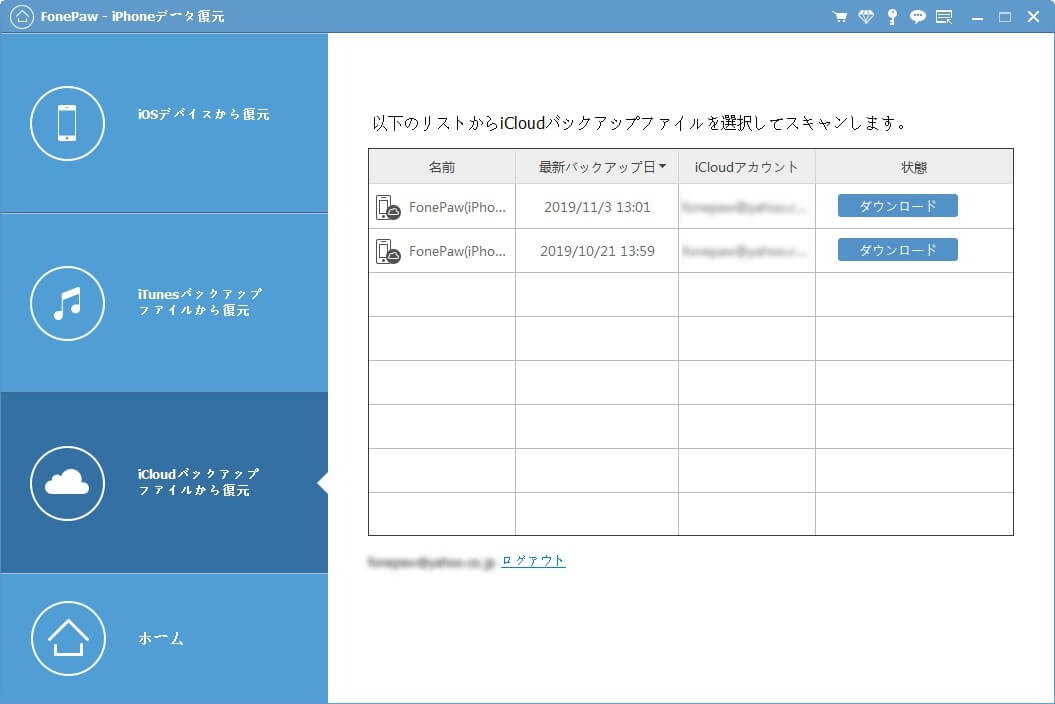
3.すべてのデータを好きなように1つずつプレビューします。 HEICの写真を取り戻すには、カメラロール若しくは写真ストリームにアクセスし、捜し出してください。
4.削除された写真をコンピュータに戻します。
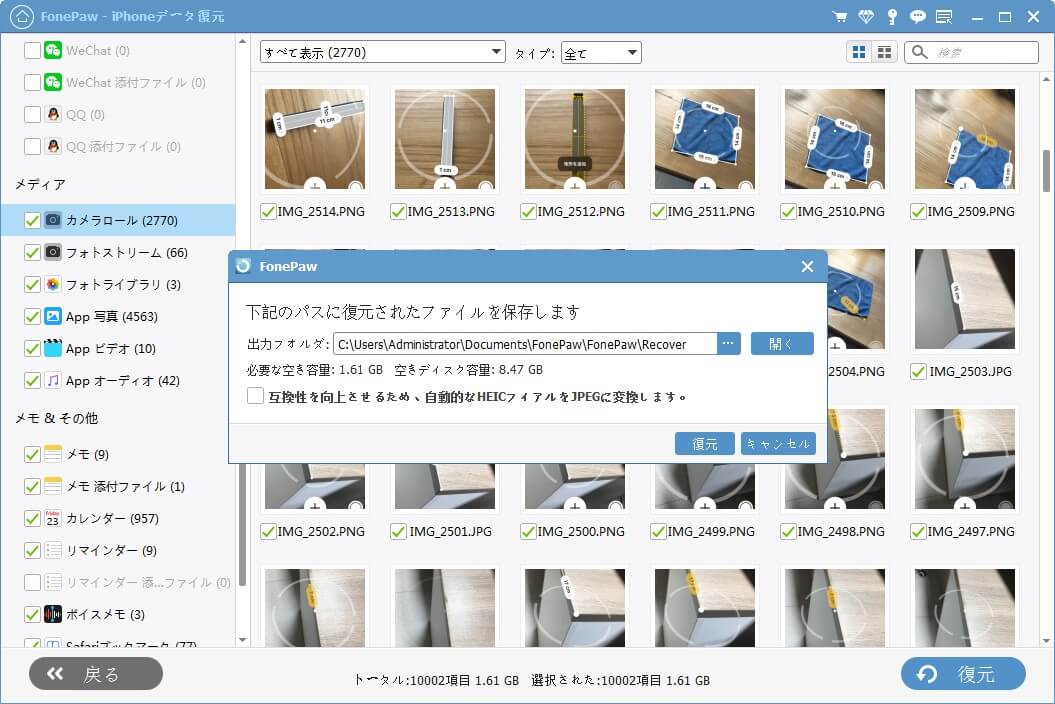
その他のヒント:高効率画像フォーマットを有効/無効にする方法
この写真のフォーマットが気に入らないですか?iPhone 7/8 / Xで高効率画像フォーマット(HEIF)を無効にすることができます。
1. 「設定」アプリを開き、「カメラ」オプションまでスワイプします。
2. 「フォーマット」をタップします。下はHEIFが有効の時のがぞうです。無効にしたい場合は「Most Compatible」を選択してください。
注:「高効率」では画像がHEIF / HEIC形式で保存され、「最も互換性がある」ではJPEG / H.264形式で保存されます。 前者は写真のサイズを小さくすることができます。
3.「自動」若しくは「オリジナル保持」が聞かれた場合は、PC / Macに転送するときにアイテムが互換性のあるフォーマットのままのように、前の「自動」を選択することをお勧めします。
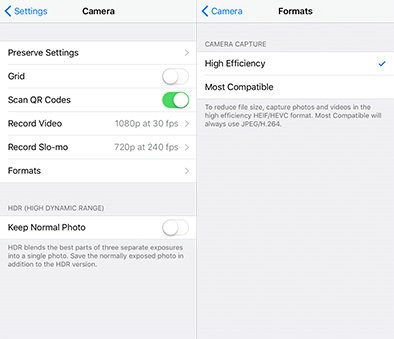
 オンラインPDF圧縮
オンラインPDF圧縮 オンラインPDF圧縮
オンラインPDF圧縮


